Tegyen egy táblát modx-ban

Menjen a telepített MIGX komponens menüjébe, és konfigurálja:
Csomag létrehozása a magban / összetevőkben
Először is létre kell hoznia egy csomagot a core / components mappában, ahol a külön táblázathoz tartozó séma és generált php-fájlok lesznek elhelyezve. Ne készítsen manuálisan. A MIGX egy ui interfészt biztosít ehhez a művelethez.
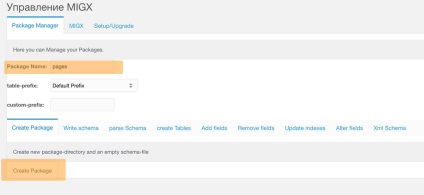
Mentjük a sémát az egyéni asztalra
Egy külön táblázat használatához valószínűleg az adatokat az API MODX segítségével kell elolvasnunk. Ehhez egy ORM-rétegre van szüksége az adatbázis működtetéséhez. Annak érdekében, hogy létrehozzunk egy osztályt, hogy dolgozhassunk a táblánkban. elegendő leírni a táblázat szerkezetét a sémában - egy speciális xml-fájlban. A sémafájl az előző lépésben létrehozott csomagban tárolódik. Az áramkör a MIGX interfészen keresztül is betölthető:
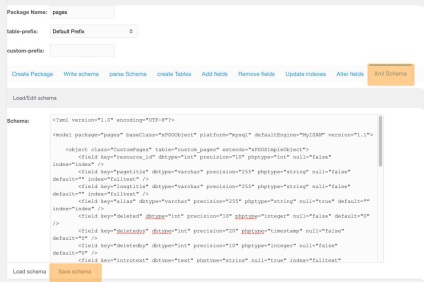
A példából származó séma kódot a linkből szerezheti be. A csere fontos paraméterei:
- modell csomag = "oldalak" - a csomag az előző lépésben létrehozott csomag nevét adja meg;
- object class = "CustomPages" table = "custom_pages". Osztály - az osztály neve, amely az egyedi táblázathoz a MODX API-n keresztül dolgozik, és a tábla - a tábla neve az adatbázisban;
- mezők - a táblázatban szereplő mezők leírása;
- Az index az asztali indexek leírása.
Ha külön terméktáblát hoz létre a termékekhez, akkor valószínűleg mezőket kell hozzáadnia az árhoz és a képhez. A példa szerinti rendszerben nincs.
Hozzon létre egy táblát
És most, a rendszer mentése után létrehozhatunk egy táblát. Mindössze annyit kell tennie a tabulátoron, hogy létrehozzon táblákat:
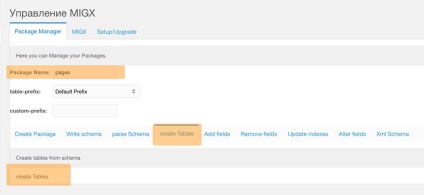
Interfész létrehozása táblázatok szerkesztéséhez a MODX adminisztrációs panelből
A különálló táblázathoz a MODX admin panel segítségével dolgozhatunk, konfigurálni kell a MIGX konfigurációt:
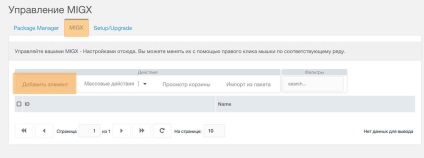
Ehhez meg kell menni egy új lapra - a MIGX lapra.
A MIGX konfigurálása a táblázat megjelenítéséhez az admin panelben
A kötelező kitöltéshez 5 lapra van szükség:
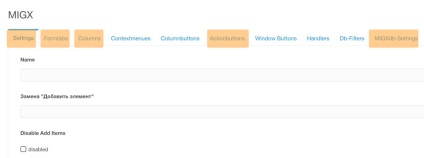
Szövegmező hozzáadása a Formtabs laphoz
Elég a mezők kitöltése:
- A mező neve a mező neve a táblából.
- Caption - egy aláírás, amely a mező mellett áll a szerkesztés formájában.
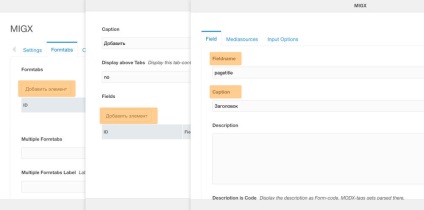
Adjon gombokat a táblázat vezérléséhez
Ehhez töltse ki az Actionbuttons fület. Ezek a gombok a táblázat felett jelennek meg. Győződjön meg róla, hogy ellenőrizze a jelölőnégyzetet addItem - ez egy gomb a bejegyzés hozzáadásához az asztalhoz. A többi - akarattal.
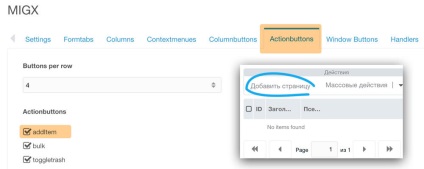
Táblázat összegyűjtése egy sablonhoz
Most, hogy van konfigurációnk, legalábbis a Formtabs lapon és az Actionbuttons lapon - megnézhetjük, hogyan fog megjelenni a táblázatban szereplő adatok beírása és szerkesztése. Ehhez hozzon létre egy további mezőt a migxdb beírásával és adja meg a "Konfiguráció" mezőben - a MIGX konfiguráció Beállítások lapján megadott nevet:
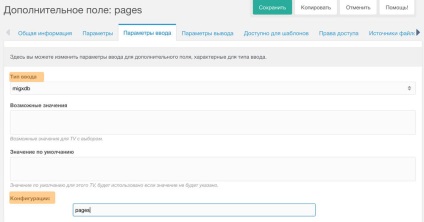
Adatbázis-kapcsolat beállítása
Az MIGXdb-beállítások lapon a MIGX konfigurációban lévő adatok cseréjére meg kell adnia a csomagot és az osztályt a táblázathoz. amelyeket a rendszer megmentésének folyamatában hoztak létre. Beállíthatja a rendezési sorrendet, az egy oldalon tárolt rekordok számát és így tovább. És válassza ki az adatok betöltésének módját. Alapértelmezés szerint az adatokat kérésre töltheti le. Helyénvaló beállítani, hogy az adatok automatikusan betöltésre kerüljenek az oldalral - ez a Load Grid paraméter az auto értékkel.

Oszlopok a MIGX asztalhoz
Most továbbra is módosítani kell az asztal oszlopait, amelyeket az admin panelben szeretnénk látni. Ehhez töltse ki az Oszlopok lapot. Fontos megadni az oszlopok között - oszlopazonosító - a kötegelt műveletekhez és a helyi menühöz tartozó műveletekhez. Ezen oszlop nélkül a vonalakon végzett műveletek nem működnek! Az oszlopok rendezhetők, szélességben stb. Field Header - oszlop fejléc, Field mező a külön táblázatból.
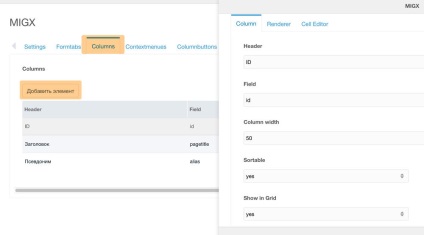
Kontextus menü
Add hozzá a helyi menühöz a "Szerkesztés", a "Másolás", a "Törlés" elemet a táblázat soraiból a Kontextmenü fülön. Az interfész nagyon kényelmes része.
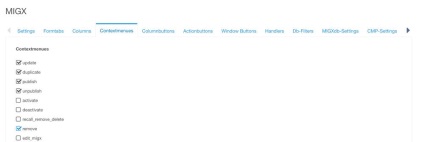
Ez elég ahhoz, hogy egy külön táblázatot hozzon létre a webhelye adatbázisában a MODX Revolutionon, és hozzon létre egy kényelmes felületet az adminisztrációs panelen keresztül történő kezeléshez.